Khi đã soạn thảo văn bản, nội dung xong, trong quá trình chỉnh sửa Word và Excel các bạn cần chuyển một đoạn văn bản từ chữ thường sang chữ hoa. Thay vì phải xóa đi và nhấn Caps Lock hay giữ phím Shift để nhập lại đoạn văn bản, các bạn cũng có các cách khác nhau để chuyển chữ thường thành chữ hoa nhanh chóng. Dưới đây là hướng dẫn chi tiết các cách chuyển chữ thường thành chữ hoa trong Word, Excel, mời các bạn cùng tham khảo.
Mục Lục
Cách chuyển phím tắt chữ in hoa trong Word
Phần mềm soạn thảo văn bản Microsoft Word đã có sẵn tính năng chuyển chữ thường thành chữ hoa rất tiện lợi, tuy nhiên, lại có rất ít người biết đến những tính năng này. Để chuyển chữ thường thành chữ hoa trong Word và thao tác ngược lại, hãy thực hiện theo từng bước như sau:
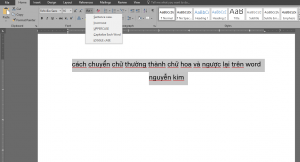
Cách chuyển chữ in hoa trong word
Bài viết liên quan: cách comment trong word
Bước 1: Chọn từ hoặc đoạn văn muốn chuyển đổi bằng cách bôi đen.
Bước 2: Vào tab Home và chọn biểu tượng Aa như hình phía dưới đây. Sau đó, bạn sẽ thấy một bảng chức năng hiện ra với những ý nghĩa như sau:
– Sentence case: viết in hoa chữ đầu tiên trong câu.
– lowercase: viết thường tất cả các chữ.
– UPPERCASE: viết hoa tất cả các chữ.
– Capitalize Each Word: viết hoa chữ cái đầu tiên của mỗi từ.
– tOGGLE cASE: chữ cái đầu tiên của mỗi từ sẽ được viết thường.
Bước 3: Lựa chọn UPPERCASE để đổi toàn bộ chữ thường sang chữ hoa, hoặc chọn lowercase để đổi chữ in hoa thành chữ thường,… Sau khi chọn xong, bạn sẽ thấy được kết quả như hình dưới đây:
Chuyển chữ in hoa thành chữ thường bằng cách sử dụng phím tắt
So với cách chuyển bằng bảng chức năng như trên, việc chuyển chữ thường thành chữ hoa ngay trên Word bằng phím tắt sẽ nhanh chóng hơn, tiện lợi hơn nhưng vẫn đảm bảo độ chính xác gần như là tuyệt đối. Để thực hiện chuyển chữ thường thành chữ hoa trong Word với phím tắt đơn giản, bạn hãy thao tác như hướng dẫn sau đây:

Cách chuyển chữ in hoa bằng phím tắt
Bài viết tham khảo: hiển thị khung căn lề trong word
Bước 1: Bôi đen chữ hoặc đoạn văn bản muốn đổi.
Bước 2: Nhấn tổ hợp phím Shift + F3 để liên tục chuyển đổi kiểu chữ. Đây cũng là cách nhiều người chọn sử dụng thay vì phải click chuột nhiều lần như cách trên.
Sử dụng Unikey để chuyển chữ thường thành chữ hoa
Unikey là phần mềm gõ tiếng Việt quen thuộc, cũng là một trong những phần mềm cần cài đặt ngay khi mua laptop mới. Unikey thường được tích hợp trên hầu hết tất cả những thiết bị máy tính PC hay laptop. Nếu bạn vẫn chưa có sẵn phần mềm Unikey trên máy tính của mình, hãy tải theo đường link bên dưới:
Dùng Unikey để chuyển chữ thường thành chữ hoa là rất phổ biến vì máy tính nào cũng cần phải cài đặt phần mềm này để gõ tiếng Việt. Để thực hiện chuyển chữ in hoa thành chữ thường với phần mềm này, hãy thực hiện tuần tự những thao tác như hướng dẫn sau đây:
Bước 1: Bôi đen phần văn bản cần chuyển đổi, click chuột phải, chọn Copy.
Bước 2: Click vào biểu tượng Unikey dưới khay hệ thống và chọn Công cụ…[CS+F6] (Hoặc các bạn nhấn tổ hợp Ctrl + Shift + F6).
Khi đó, hộp thoại Unikey Toolkit sẽ xuất hiện.
– Trong phần bảng mã chọn Nguồn và Đích là Unicode.
– Trong phần Lựa chọn, chọn Sang chữ hoa hoặc Sang chữ thường tùy vào mục đích.
– Sau đó nhấn Chuyển mã. Khi hiện thông báo thành công, chọn OK.
Trên đây là những tips sử dụng phím tắt chữ in hoa trong word đơn giản để các bạn tham khảo, chúc các bạn thành công.


